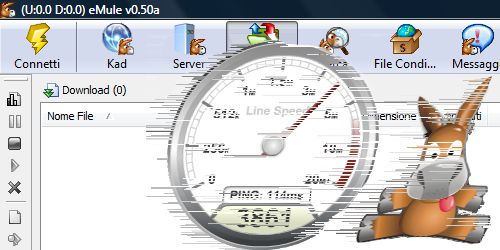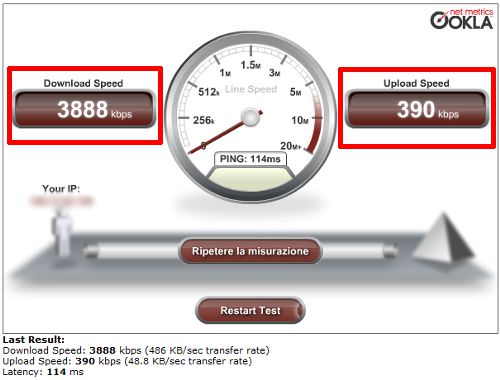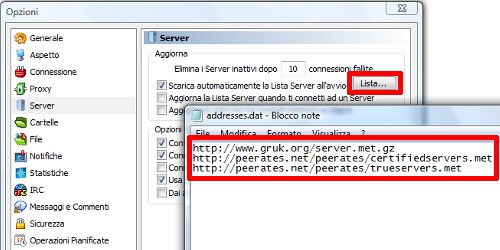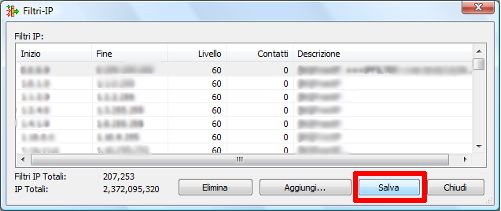Ormai chi non conosce “e-Mule”, il mulo elettronico, amato dagli internauti e odiato dalle case discografiche e dalle big-produzioni hollywoodiane. Il fenomeno del peer-to-peer (pari a pari) è un fenomeno in grande crescita. Grazie a questi programmi è possibile scambiare documenti, video, immagini, musica e molto altro, con una rapidità impressionante.
Adesso vediamo come configurare il mulo in modo da scaricare più velocemente e evitare per quanto sia possibile brutti incontri.
Una delle impostazioni più importanti che bisogna impostare è la velocità di banda che e-mule potrà utilizzare. La scelta è molto importante perché un valore sbagliato può penalizzarci o può rendere difficoltosa la normale navigazione su internet.
Per chi non ha idea della propria velocità di connessione (es. per chi utilizza reti wireless pubbliche), su internet esistono numerosi siti che permettono di verificare la propria velocità di connessione. Io ho provato questo. Per avere un valore che più si avvicina a quello reale consiglio di chiudere tutti i programmi che utilizzano internet. Una volta completato il test appariranno i valori di download e di upload che ci dovremmo segnare.
Ora andiamo su emule ed entriamo nelle opzioni. Scegliamo la scheda “Connessione”, facciamo click sul pulsante “Wizard”, ci apparirà una finestra con una tabella che include tutti i parametri più comuni di velocità. Scegliamo la voce con il valore che si avvicina di più alla velocità reale che abbiamo rilevato con il test. Fatto questo confermiamo per tornare alla schermata delle opzioni, ora sulla voce “limite upload” spostiamo il selettore in modo che il valore del limite di upload venga diminuito di un buon 30% (esempio se la velocità di upload è di 47 kB/s allora possiamo diminuirlo a 20-25 kB/s circa), ricordate però di non scendere a un valore inferiore ai 10KB/s. Fatto questo modifichiamo il limite di connessioni massime portandolo da 800 a 500, o ancora meno, 200, nel caso avessimo un router, per ulteriori informazioni potete dare uno sguardo a questa pagina. Fatto questo andiamo nella sezione “Server” e modifichiamo il valore di “elimina i server inattivi dopo”, inserendo il valore “10“, poi selezioniamo la voce “scarica automaticamente la lista server all’avvio” e facciamo click sul pulsante “lista”, si aprirà il blocco note, ora inseriamo queste stringhe:
http://www.gruk.org/server.met.gz http://peerates.net/peerates/certifiedservers.met http://peerates.net/peerates/trueservers.met
Fatto questo salviamo e chiudiamo. Torniamo ora nella schermata delle opzioni di e-mule e premiamo su “ok“. Spostiamoci sulla scheda “server” e all’interno dell’elenco dei server facciamo click col tasto destro del mouse ed eliminiamo tutti i server dalla lista usando il relativo comando. Andiamo ora a questa pagina e scarichiamo l’ultima versione dell’IPFilter facendo click sul nome del file zip che dovrebbe essere simile a questo “ipfilter.vxxxx.zip” le “x” indicano la versione del filtro. Una volta scaricato andiamo su e-mule e facciamo click sul pulsante “strumenti” e poi “filtri IP”, nella finestra che apparirà facciamo click sul pulsante “aggiungi” apparirà la finestra di apertura file. A questo punto cerchiamo e apriamo il file del filtro che abbiamo scaricato prima, dopo premiamo sul pulsante “salva” e riavviamo e-mule.
E il gioco è fatto! 🙂
Ricordatevi che si può scaricare e condividere solo files NON protetti dal diritto d’autore.